Exercice 4 : examen des résultats de l’Étude 1 - Contrainte statique
Dans cet exercice, vous allez :
- Afficher les résultats Déplacement total
- Afficher les résultats de la Contrainte de Von Mises et identifier où se produisent les contraintes minimale et maximale.
Après avoir exécuté une deuxième étude, vous allez comparer les résultats de l’Étude 1 avec ceux de l’Étude 2.
Conditions préalables
- L'exercice 3 est terminé.
Étapes
Changez les résultats pour afficher les résultats de Déplacement total. Remarque : une fois la solution terminée, les résultats du facteur de sécurité s’affichent initialement.
- Pour changer les résultats, cliquez sur la liste déroulante Résultats à côté de la légende du tracé, puis sélectionnez Déplacement.
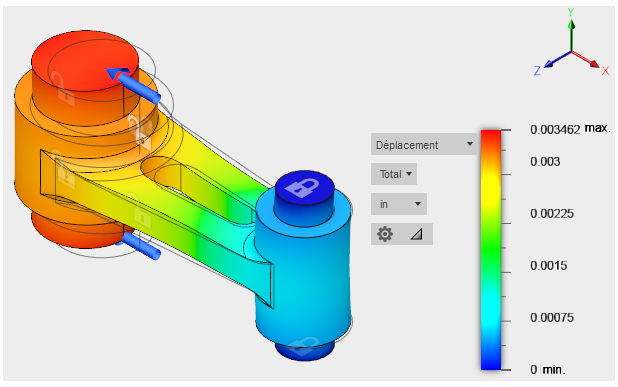
- Pour changer les résultats, cliquez sur la liste déroulante Résultats à côté de la légende du tracé, puis sélectionnez Déplacement.
Activez cette option pour afficher les résultats de la Contrainte de von Misses, afficher les marqueurs aux points de contrainte minimum et maximum, et faites pivoter le modèle pour examiner les résultats.
- Pour changer les résultats, cliquez sur la liste déroulante Résultats à côté de la légende du tracé et sélectionnez Contrainte.
Le type de résultat de contrainte affiché par défaut est la contrainte de von Misses. - Cliquez sur
 (espace de travail Simulation > onglet Résultats > groupe de fonctions Inspecter > Afficher min/max) pour afficher les marqueurs aux points de résultats de contrainte de von Mises minimum et maximum.
(espace de travail Simulation > onglet Résultats > groupe de fonctions Inspecter > Afficher min/max) pour afficher les marqueurs aux points de résultats de contrainte de von Mises minimum et maximum. - Tout en maintenant la touche Maj enfoncée, cliquez sur le bouton central de la souris et faites glisser la souris pour faire pivoter le point de vue du modèle. Positionnez la vue de manière à voir clairement les points de contrainte maximum et minimum.
Remarque : vous pouvez cliquer sur les repères de valeurs Min. et Max. et les faire glisser vers une position différente, selon vos besoins.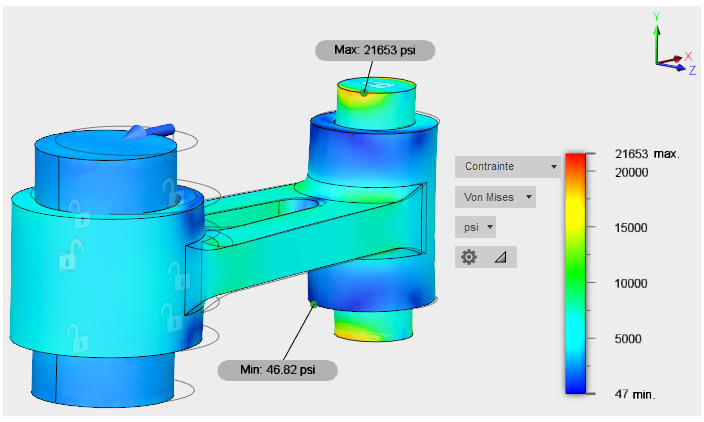
- Pour changer les résultats, cliquez sur la liste déroulante Résultats à côté de la légende du tracé et sélectionnez Contrainte.
Restaurez les résultats Déplacement par défaut et la Vue isométrique.
- Cliquez sur
 (Espace de travail Simulation > onglet Résultats > groupe de fonctions Inspecter > Masquer min/max) pour masquer les marqueurs min/max.
(Espace de travail Simulation > onglet Résultats > groupe de fonctions Inspecter > Masquer min/max) pour masquer les marqueurs min/max. - Cliquez sur la flèche de la liste déroulante Résultats à côté de la légende du tracé, puis sélectionnez Déplacement.
Une fois de plus, les résultats de déplacement total s’affichent. - Cliquez sur l’icône Début
 qui s’affiche au-dessus de l’outil ViewCube lorsque le curseur se trouve près. L’affichage revient à la vue isométrique par défaut du modèle.
qui s’affiche au-dessus de l’outil ViewCube lorsque le curseur se trouve près. L’affichage revient à la vue isométrique par défaut du modèle.
- Cliquez sur
Résumé de l'exercice 4
Dans cet exercice, vous avez :
- Affiché des résultats de déplacement total ;
- Affiché les résultats de la contrainte de von Mises et identifié les emplacements où les contraintes minimale et maximale se produisent.